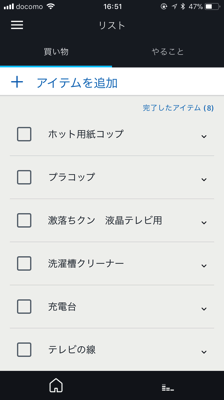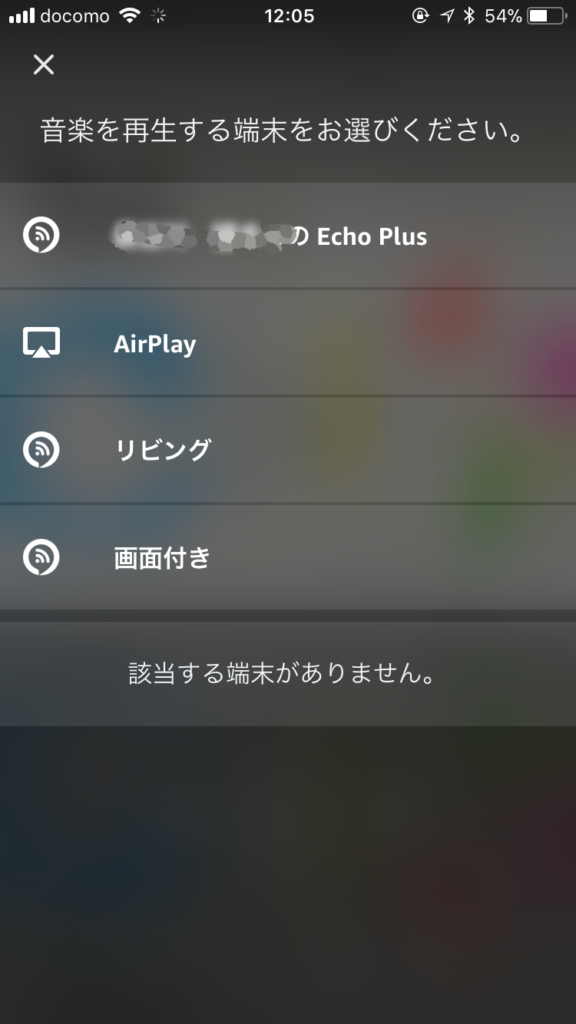Amazon Music Unlimitedに登録して1ヶ月ぐらいがたちます。家にいるときはEchoでMr.Childrenをかけて過ごすことが多くなっています。ここでは音楽をかける方法をまとめてみたいと思います。
音声での音楽の再生方法
Amazon EchoでMr.Childrenを流し聞きしたいと思い、入会したのですが最初はなかなかうまくいきませんでした。Amazon Echoで再生する方法をまとめてみます。
アーティスト名で曲をかける
「Mr.Childrenの曲をかけて」というと曲をかけてくれます。シャッフル再生をしてくれます。メジャーな曲が選ばれていますね。
大まかな指示で曲をかける
「ジャズをかけて」「朝に合う曲をかけて」で自動で曲をかけてくれます。
曲名で曲をかける
「大きな古時計をかけて」など曲名だけでもかかります。ただ、違うアーティストの曲がかかることがあります。
アーティスト名と曲名で曲をかける
「Mr.Childrenのsimpleをかけて」でアーティスト名と曲名を指定することができます。
アーティスト名とアルバム名で曲をかける
「Mr.Childrenのアルバム深海をかけて」でアルバムの曲を最初から再生することができます。ただ、アルバムによっては思ったようにかからないこともあります。
プレイリストに登録した曲をかける
作ったプレイリストに名前をつければその曲を再生することができます。漢字よりもカタカナの方がいいようです。うまくかけられないときは、プレイリストの名前を編集して変えたましょう。
「プレイリストの『ミスチル』をかけて」で、プレイリスト『ミスチル』が再生しました。
また、プレイリストなどの更新がされない場合は一度Echoでかけている曲を止めて、『Amazon Alexa』アプリの再起動を行いましょう。
Amazon Musicを使って再生する
2018年7月末からAmazon Musicのアプリから直接再生できるようになりました。流したい曲やアルバムを選択して…
右下の四角いところをタップ
流したいEchoを選択します。
『Amazon Music』と『Amazon Alexa』の2つのアプリを使用
『Amazon Music』と『Amazon Alexa』の2つのアプリを使用します。以前はこちらのやり方でしかできませんでした。
『Amazon music』のアプリを使いマイミュージックに登録した後に『Amazon Alexa』アプリからアルバムや楽曲指定で曲を再生します。
『Amazon music』のアプリを使いマイミュージックに登録
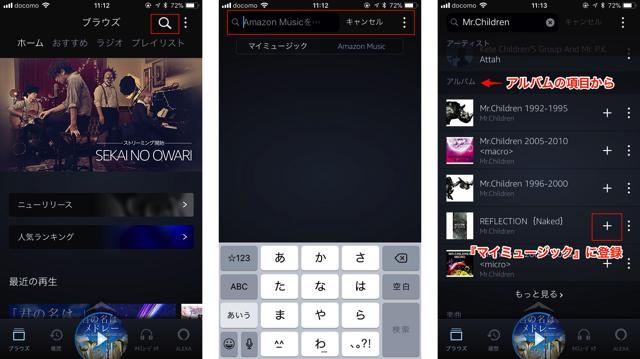

『Amazon music』の検索から曲名やアーティスト名を入れて検索を行います。今回、Mr.Childrenで検索を行いました。アルバムや楽曲が出てきます。アルバム、曲名のところの『+』をタップするとマイミュージックに登録することができます。
『Amazon Alexa』アプリから再生
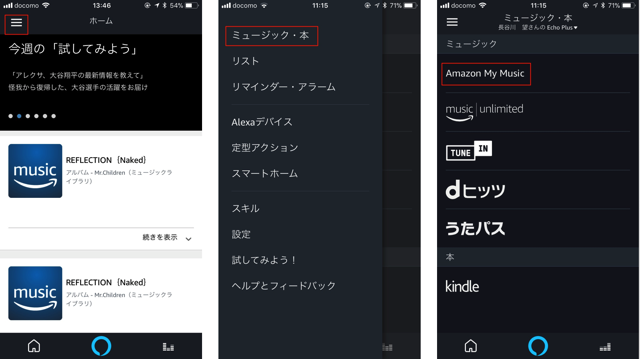
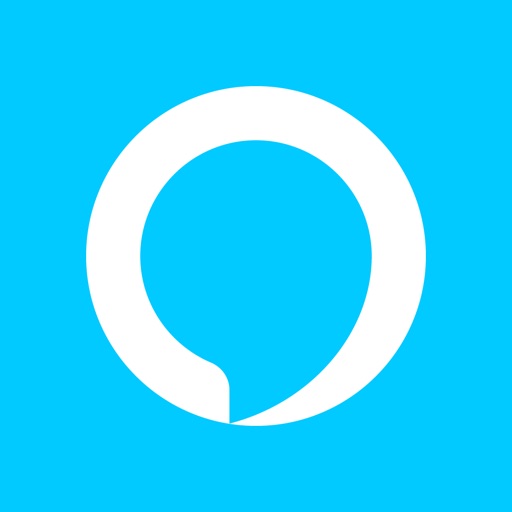
マイミュージックに登録が終わったら、『Amazon Alexa』のアプリをひらきます。左上の三本線をタップし、『ミュージック・本』をタップします。次に『Amazon My Music』をタップします。下の『プライムmusic・unlimited』ではありません。ここ間違って僕は数分間はまってしまいました。
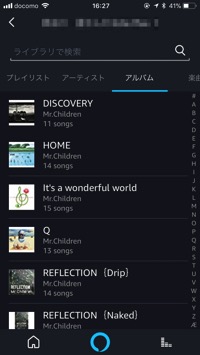
ここでマイミュージックに入れたアルバムや楽曲、プレイリストを再生することができます。
プレイリストの作り方
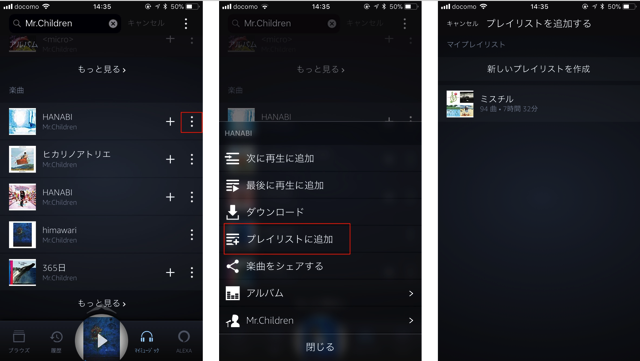
プレイリストは『Amazon music』のアプリから行います。アーティストや楽曲を検索して、3つの点の部分をタップするとプレイリストに追加することができます。他にはその楽曲のあるアルバムを開いたり、ダウンロードを行うことができます。楽曲ごとだけでなくアルバム単位でもプレイリストに入れることが可能です。
Amazon Music Unlimitedはスマホやタブレット・PCだけでも楽しめますが、Amazon Echoだと音が良くスマホや音声で操作できます。
体験したことがない人は、一度お試ししてみるのもいいと思います!
こちらではプライム会員や他の有料会員サービスをまとめています。
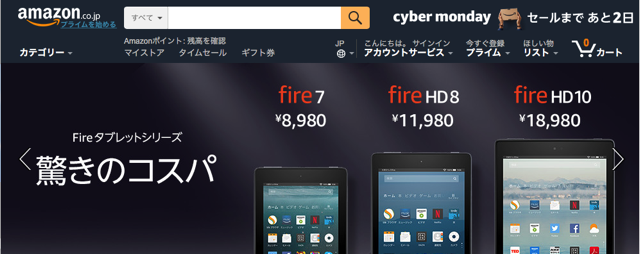
Amazon Echoけっこう使っています。
▷Amazon Echo Plusで便利に使っている5つのこと